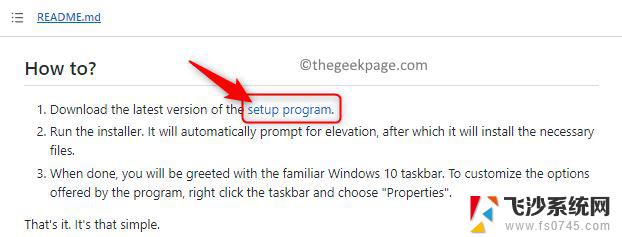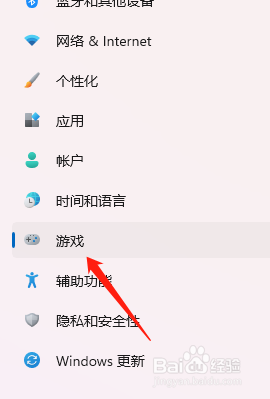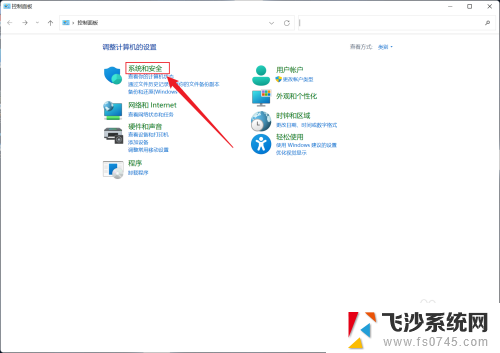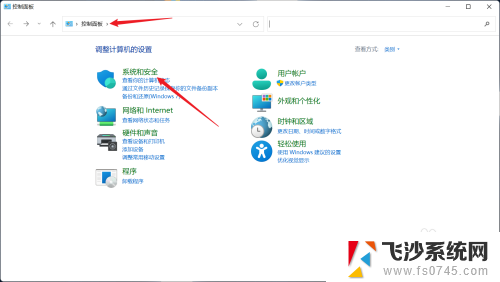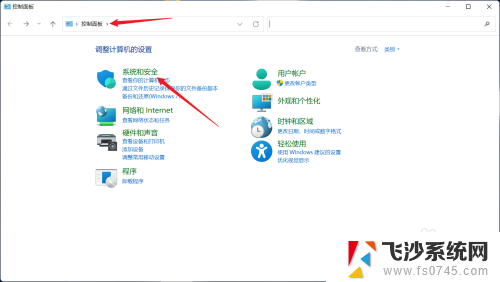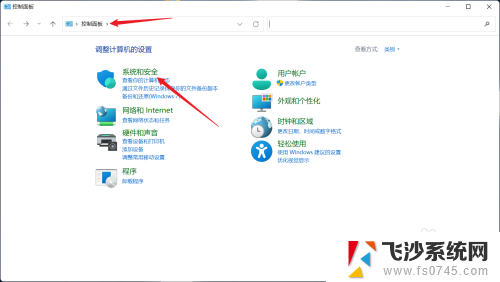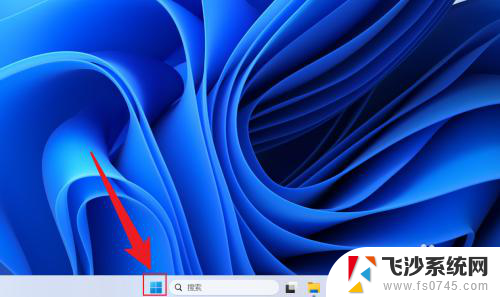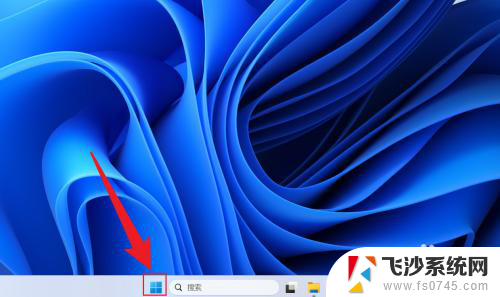win11怎么设置快捷启动 win11怎么设置快速启动
更新时间:2024-12-28 11:54:24作者:xtyang
Win11作为微软最新推出的操作系统,为用户提供了许多全新的功能和体验,其中快捷启动和快速启动功能更是备受用户关注。快捷启动可以让用户更快地找到需要的应用程序和文件,提高工作效率;而快速启动则可以让电脑在开机时更快地启动系统和应用程序,节省用户的时间。如何在Win11中设置快捷启动和快速启动呢?接下来让我们一起来了解一下。
具体方法:
1.进入控制面板,点击系统和安全的选项。
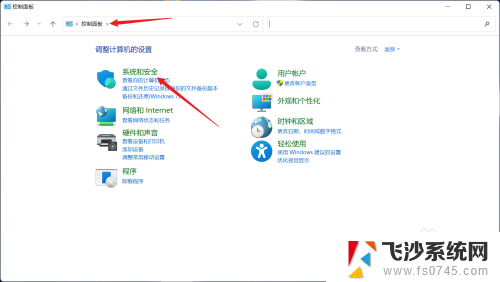
2.来到系统和安全页面,点击更改电源按钮的功能。
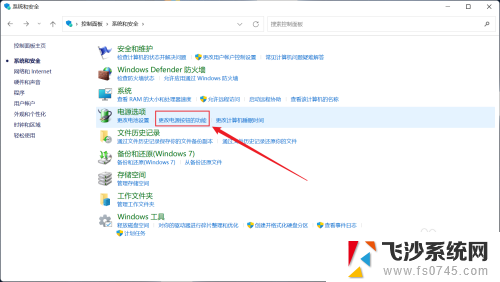
3.点击更改当前不可用的设置的选项。
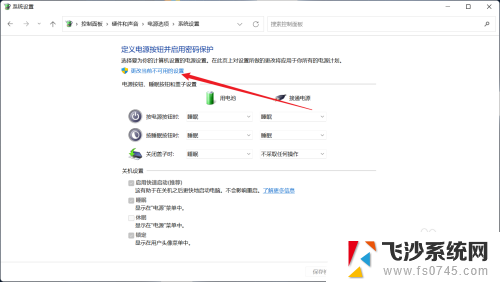
4.启用快速启动选项便会被激活,将其勾选即可。
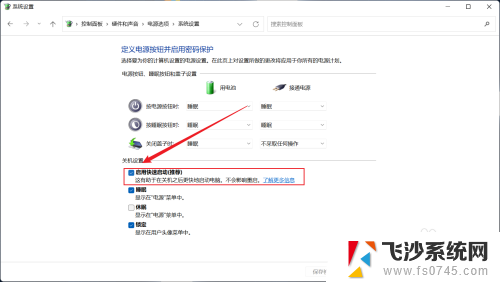
以上就是win11怎么设置快捷启动的全部内容,还有不懂得用户就可以根据小编的方法来操作吧,希望能够帮助到大家。